Hivatkozás másolása az iOS Mailben
Mit kell tudni
- E-mailben nyomja meg finoman az URL-hivatkozást, amíg meg nem jelenik egy menü. Koppintson a Másolat.
- Menjen arra a helyre, ahová be szeretné illeszteni a hivatkozást, nyomja meg és tartsa lenyomva, majd érintse meg a gombot Paszta.
Ha talál egy linket, amelyet meg szeretne osztani egy e-mailben vagy szöveges üzenetben, másolja ki a hivatkozást, és illessze be az üzenetbe. Vagy ha frissít egy naptáreseményt, és hivatkozást szeretne beilleszteni a jegyzetek részbe, keresse meg a hivatkozást, másolja ki, és illessze be a naptárba. Így másolhatja át az e-mailben kapott hivatkozásokat bármely iOS 9 és iOS 12 rendszert futtató iPhone készüléken.
Hivatkozás másolása az iOS Mail alkalmazásban
Másolás a URL az iPhone vagy iPad Mail alkalmazásából egyetlen érintéssel elvégezhető. Van egy rejtett menü is, amelyet a hivatkozás megérintésével és nyomva tartásával érhet el.
Nyissa meg a Posta alkalmazást, és a megnyitásához koppintson arra az e-mailre, amely a másolni kívánt hivatkozást tartalmazza. Bármelyik e-mail szolgáltatótól származhat, amelyet a telefon Mail alkalmazásán keresztül ér el, beleértve a következőket is
iCloud, Gmail, és mások.-
Nyomja meg finoman az e-mailben található URL-hivatkozást, amíg meg nem jelenik egy új menü, amely több lehetőséget is tartalmaz, többek között Másolat.
Ha erősen megnyomja az URL-t, megjelenik egy képernyő a különböző opciókkal. Érintse meg az e-mail törzsét a képernyő bezárásához, és próbálja meg újra enyhén megnyomni az URL-t. A keményen nyomható 3D Touch az iPhone 6S-től kezdve elérhető volt. Az iPhone XR-ben eltávolították.
-
Koppintson a Másolat. Ha nem látja, görgessen le a menüben (múlt Nyisd ki és Hozzáadás az Olvasólistához). Nem kap visszaigazolást arról, hogy kimásolta a linket, de a menü eltűnik.
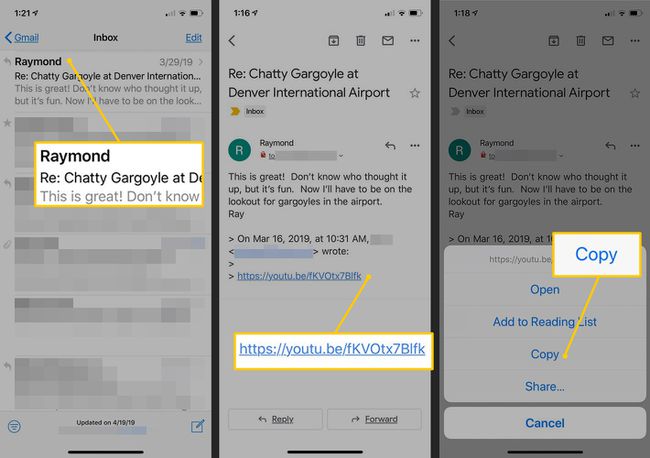
Menjen arra a helyre, ahová be szeretné illeszteni a linket. Ez lehet e-mail, üzenet, jegyzet, naptár vagy bármilyen alkalmazás, amely elfogadja a beillesztési parancsot. Érintse meg a szövegbeviteli területet a kurzor helyezéséhez.
Nyomja meg a képernyőt a szövegbeviteli területen. Amikor megjelenik egy buborék, emelje fel az ujját.
-
Válassza ki Paszta a megjelenő menüsorban az URL beillesztéséhez.
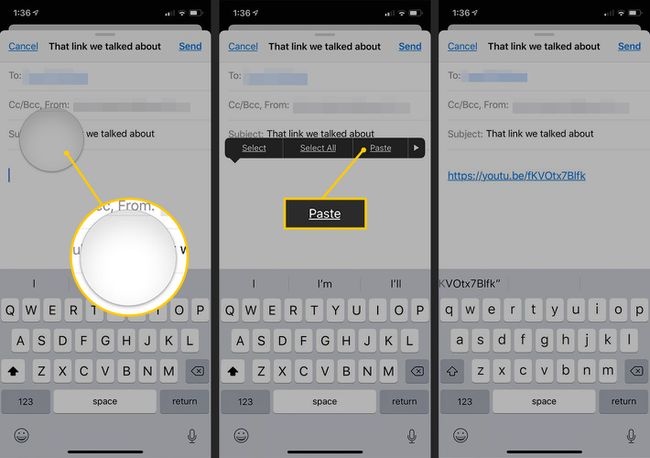
Ha ismeri a feladót, és megbízik benne, biztonságosan másolhat egy URL-t ettől a személytől. Ne másoljon azonban egy linket olyan idegentől vagy feladótól, akit nem ismer fel.
Tippek a hivatkozások másolásához iPhone vagy iPad készüléken
A másolás és beillesztés folyamata egyszerű, ha már rászokott a könnyű sajtóra. Íme néhány tipp az esetleges helyzetek kezeléséhez:
- Láttad a nagyítót? Ha a szöveget kiemeli ahelyett, hogy menüt látna, az azért van, mert valójában nem tartja lenyomva a hivatkozást. Lehetséges, hogy nincs ott link, és csak úgy tűnik, hogy van, vagy esetleg megérinti a hivatkozás melletti szöveget.
- Ha a link szövege furcsán vagy hosszúnak tűnik, ez bizonyos e-mailekben normális. Például egy e-mailben, amelyet egy e-mail lista vagy előfizetés részeként kapott, a link gyakran hosszú, több tucat betűt és számot tartalmaz. Ha megbízik az e-mail feladójában, célszerű megbízni az általa küldött linkekben is.
- Más alkalmazásokban lévő hivatkozások másolása gyakran más lehetőségeket jelenít meg. Például, ha használja a Chrome alkalmazás iPhone vagy iPad készülékén, és szeretné átmásolni a képen belül tárolt hivatkozást, lehetőséget kap az URL másolására hanem a kép mentéséhez, a kép megnyitásához, a kép megnyitásához új lapon vagy Inkognitó lapon és néhány mások.
- A Mail alkalmazás hivatkozásainak megérintésekor megjelenő menü e-mailenként eltérő lehet. Például egy e-mailben lévő tweetnek megvan a lehetősége a Twitteren való megnyitására.
